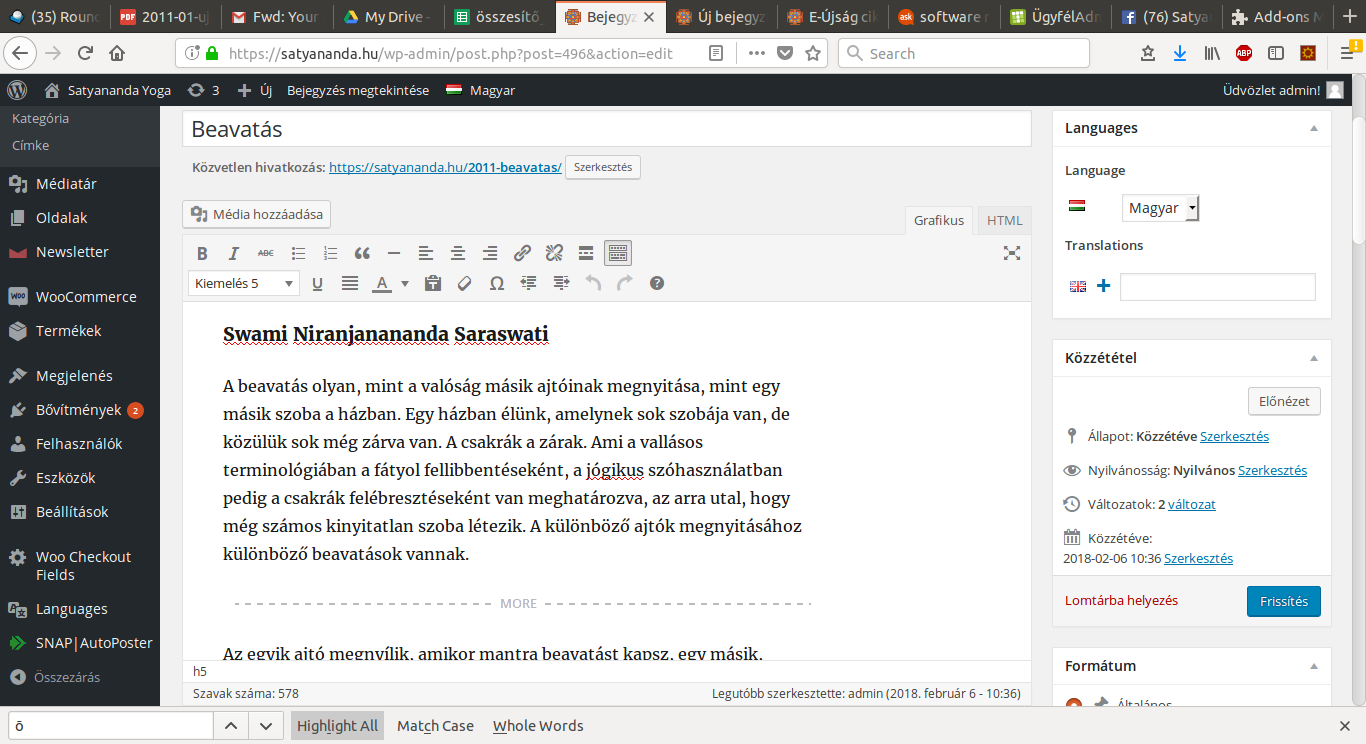Szerző: admin
Pdf cikk szöveg tisztítás
Probléma lehet a pdf-ből átmásolt szövegek esetében az:
- ő és ű betűkkel (kalaposak, a két vessző helyett),
- új sor karakterrel (nem látható wordpress szerkesztés közben, de a cikk tördelését nagyban bonyolítja, mivel új sor kezdődik paragrafuson belül és a kinézetet rontja.)
Ezen problémák tömeges kezelésére (kézzel persze mindegyik javítható wordpress-ben) az alábbi javasolt.
ő és ű
A pdf cikk teljes szövegét másold egy sima text editorba – windows-ban pl. notepad.exe vagy notepad++.exe (https://notepad-plus-plus.org). Figyelj a hasábok sorrendjére – a szöveg maradjon változatlan.
Majd jelölj ki a szövegben egy „õ”-t, másolás (ctrl+c); majd Szerkesztés / Csere menüpont (vagy notepad++-ban Keresés/Csere), Keresendő: (ctrl+v); megjelenik az „õ”; Csere erre: ő; „Az összes cseréje” gombra mindet cseréli.

Ugyanez a teendő a kalapos ű-vel: „û”-t cseréljük „ű”-re. Kis- és nagybetűket javíthatjuk a cikkben kézzel.
Új sor karakter törlés
Ez csak a notepad++-ban lehetséges.
Keresés / Csere menüpont, a „Keresési mód”-ot állítsuk „Bővített”-re, majd a „Keresendő”-höz írjuk be: „\n\r”; „Csere erre” -be pedig egy szóközt.

Ugyanezt végezzük el:
- csere „\n”, szóközre
- csere „\r”, szóközre
Így néz ki majd kb. (vagy egy sorban az egész)
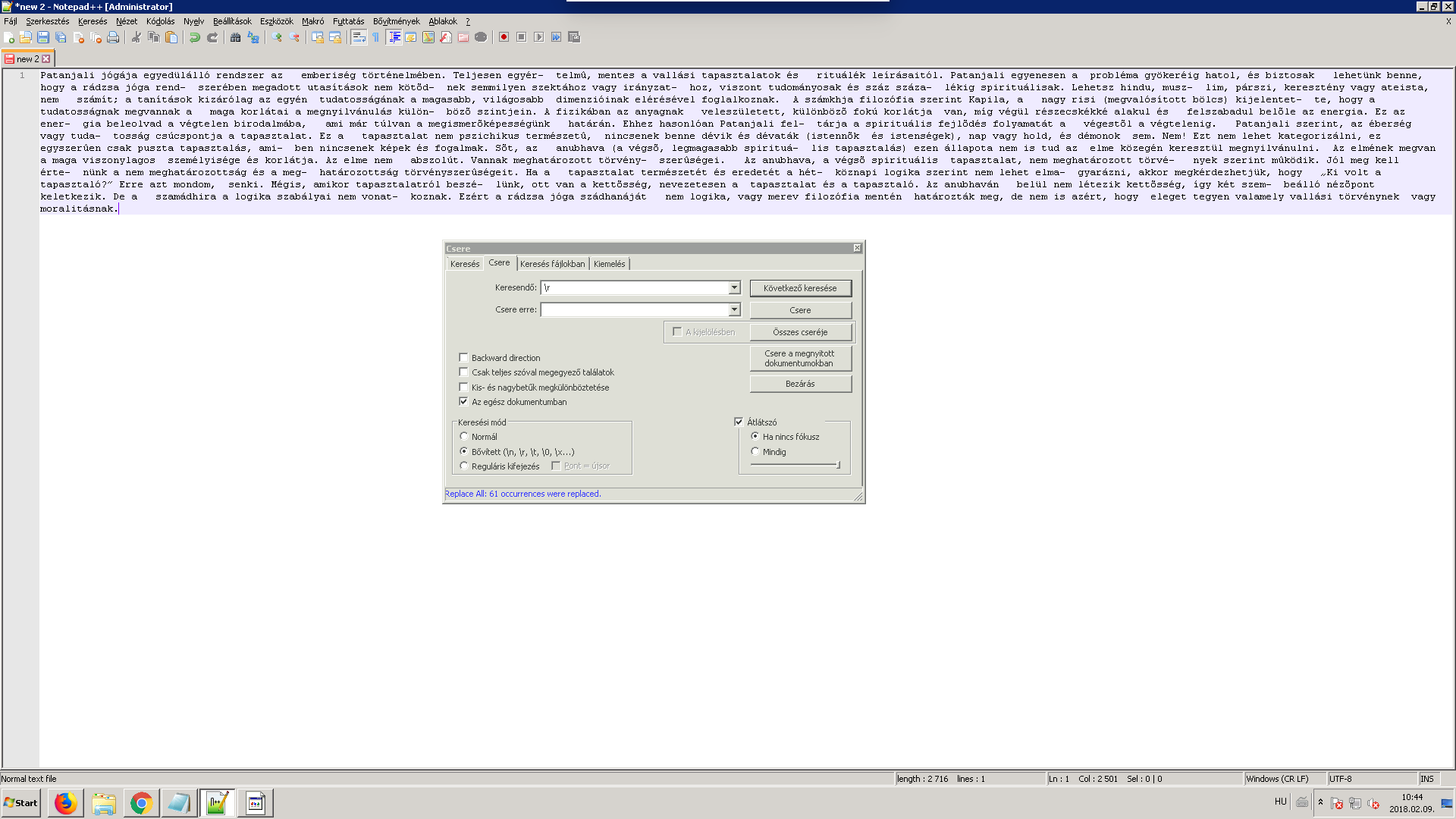
Ezt a szöveget jelöljük ki és másoljuk a wordpress cikkbe.
E-Újság cikk létrehozás
Bejegyzés / Új hozzáadása
Cím a „Címsor megadása” mezőben. Majd a Közvetlen hivatkozás szerkesztése: automatikusan létrehozza a címből, de az évet tegyük elé kötőjellel, pl: „2017-” (Szerkesztés majd OK gombbal mentés)

Kategória bejelölés: E-Újság cikk
Facebook auto-post kikapcsolása (ne legyen pipa az Autopost to… Facebook-nál). nem fog látszani az Autopost to…

Szerző: „Kiemelés 5” -re formázva az első sorban. (ha nem látszik a stílus választó, nyomjátok meg az eszköztár utolsó gombját – „Bővebben… tag beillesztése” gomb mellett).
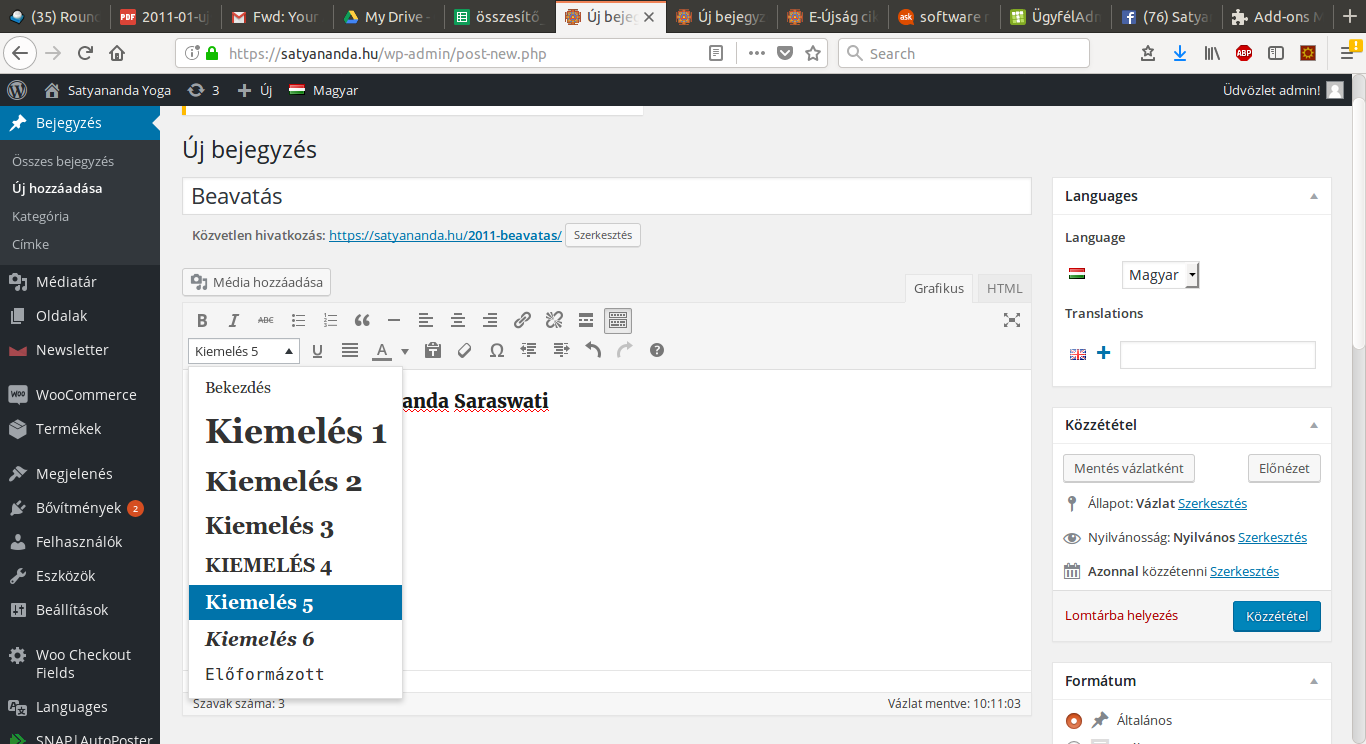
A cikk szövegében előforduló gyakori hibát tömeges javítására (kalapos ő és ű, valamint sok felesleges új sor) olvasd el ezt a cikket. (Főleg hosszabb cikkeknél praktikus – és jobban is lehet figyelni a tartalomra, ha ezeket előzetesen javítjuk.)
Figyelj a hasábok sorrendjére – a szöveg maradjon változatlan (pdf-ben a szöveg kijelölésekor valamikor átugrik a szomszédos hasábra, így összekeveredhet a szöveg.)
Minden paragrafust enter-rel válasszunk el (a copy / paste -el beemelt szövegeknél nincs mindig „enter” a paragrafusok között, ezt tegyük bele kézzel. (Bekezdés stílus a szöveg esetében – automatikusan erre áll a szerkesztő.)
A cikken belüli fejezetcímeket tegyük saját paragrafusba, bold / kövér betűvel.
Bővebben elválasztót („Bővebben… tag beillesztése” gomb) adjuk hozzá az első paragrafus után (a szürke …—MORE—… jelzi a szövegben, hol van az elválasztó).
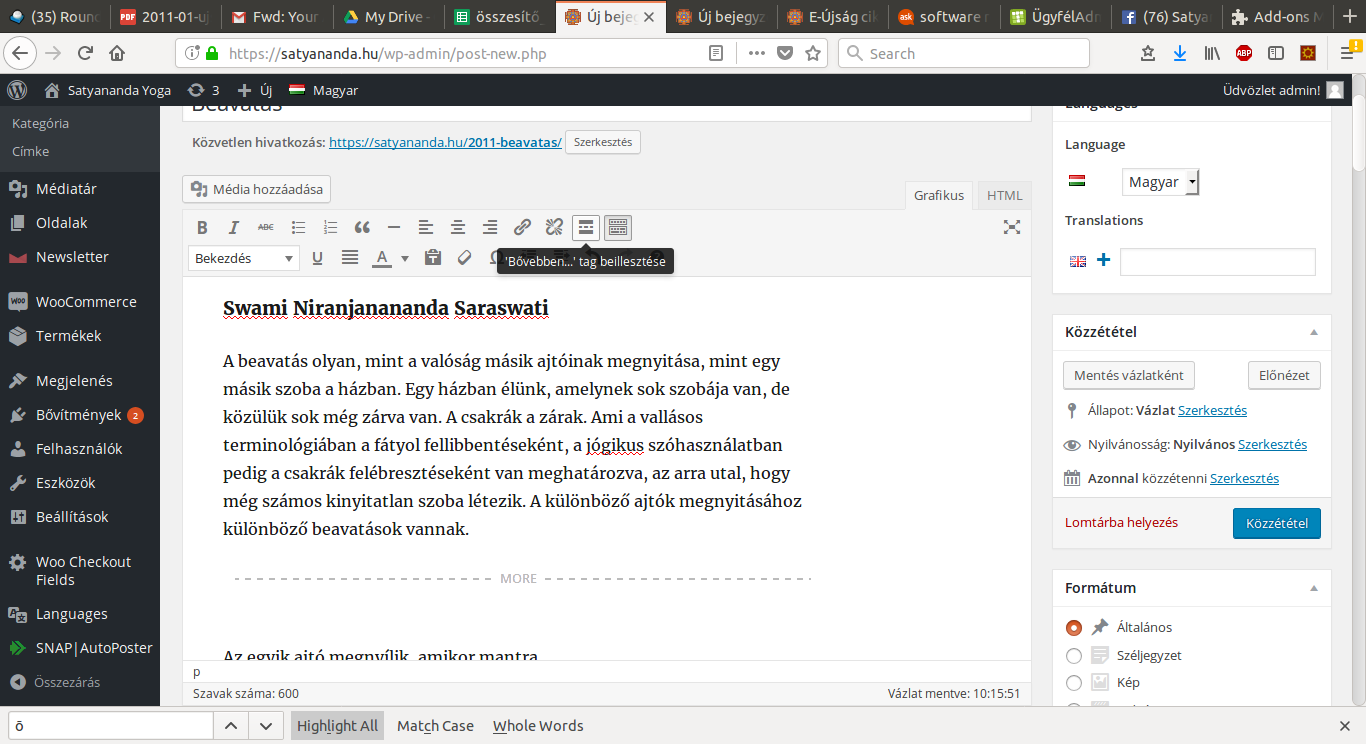
Formázzuk meg a szöveget: tördelés, kalapos ő-k, ű-k; helyesírás, stb… Előnézet gombbal megmutatja a cikket új ablakban – javítsuk a maradék tördelési problémákat (a szóköz törlése a szó végéről, majd új szóköz – ez töröl más, nem látható izéket is). pl az alábbi képen: „… egy másik ajtó nyílik a saktipáttal.” után nem kell új sor, „…Minden más hatáson kívül ez az egyik” után nem kell új sor. javítása: delete és új szóköz.
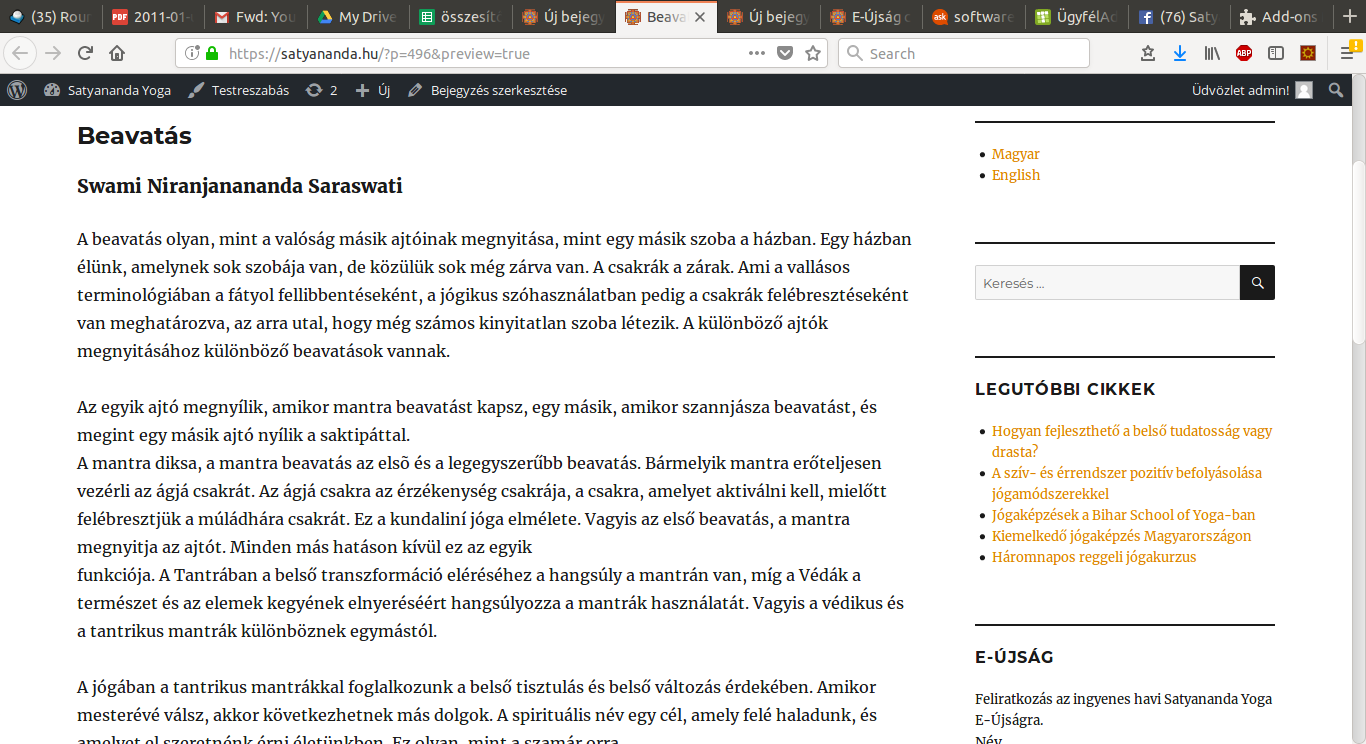
Ha a formázás rendben, írjuk be a jellemző címkéket a google-s táblázatban összeszedettek közül a pontos írásra figyelve (vesszővel elválasztva lehet többet; klikkre hozzáadja; az „x”-el törölhetők a tévesek), majd nyomjuk meg a Hozzáadás gombot.
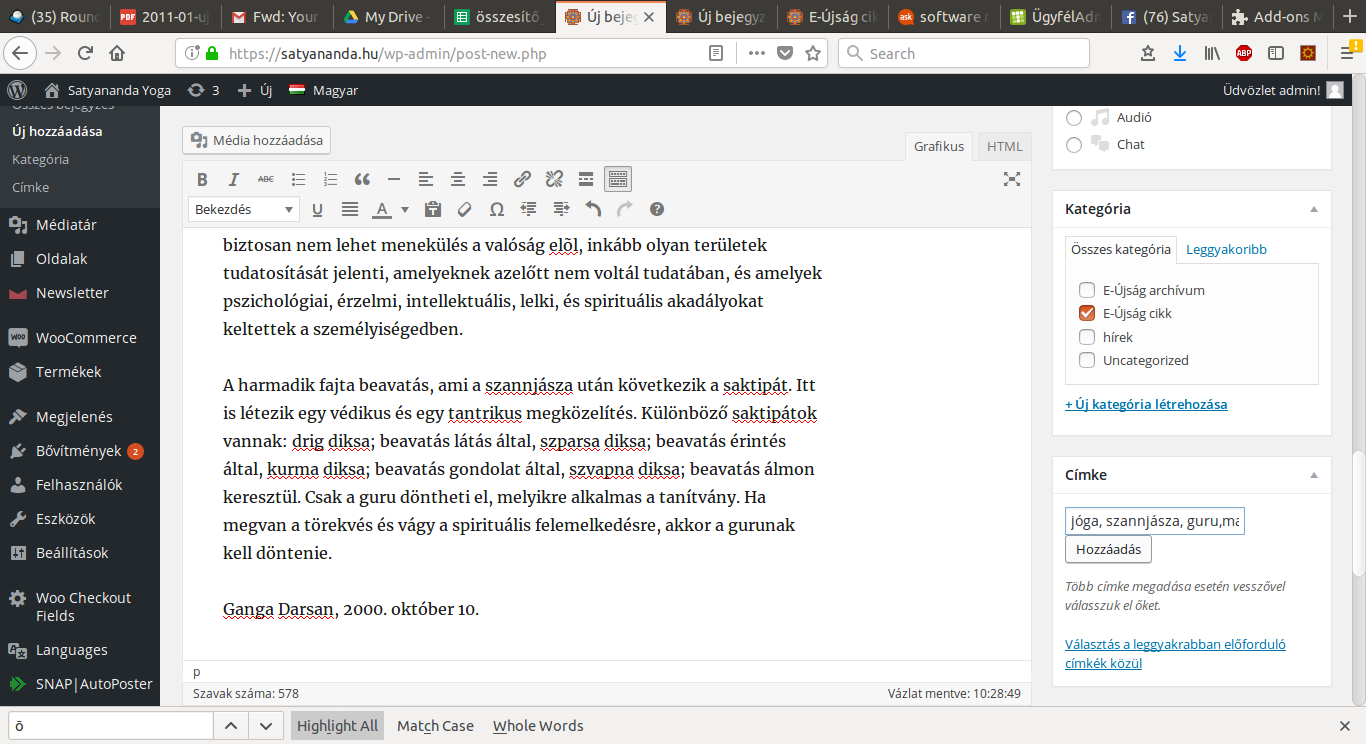
Ellenőrzés:
- Cím helyes
- Közvetlen hivatkozás (van benne év)
- Cikk szövege (szerző az első sorban formázva, helyesírás, formázás rendben)
- Kategória: E-Újság cikk
- Címkék beállítva
Ha minden rendben, jobb oldalon a Közzététel (az első mentés után Frissítés lesz).
Ezután:
- Közzétéve
- Nyilvánosság: Nyilvános